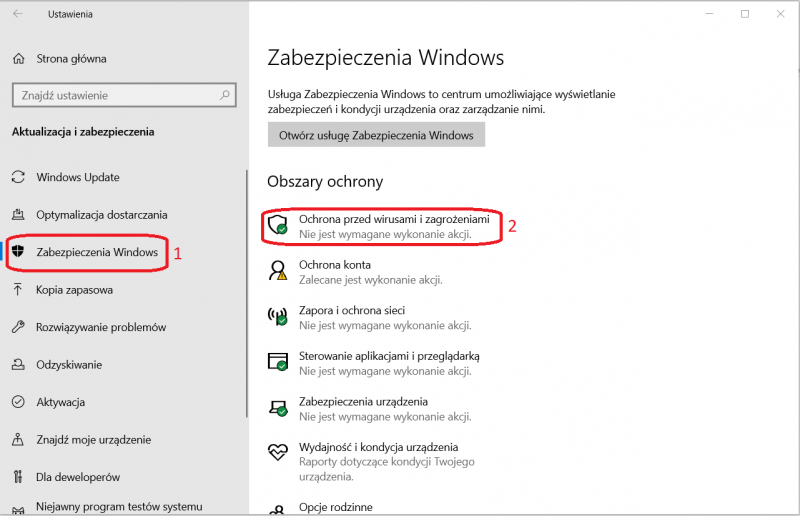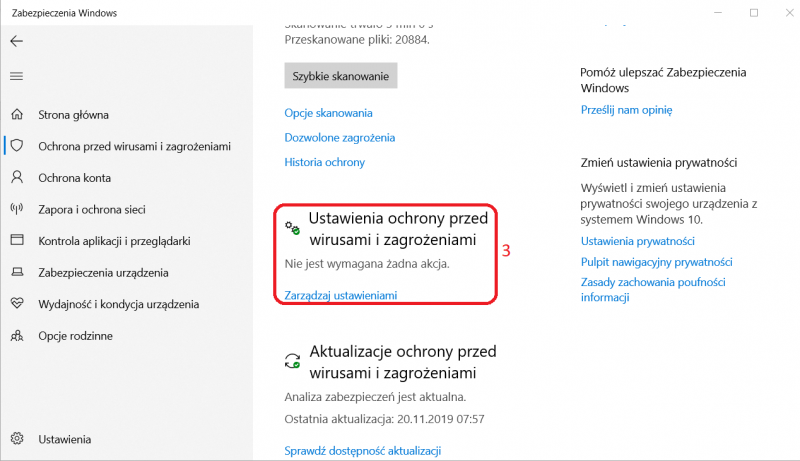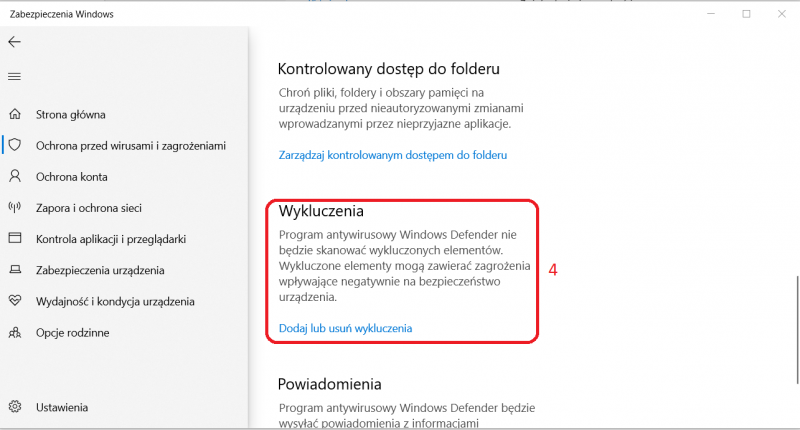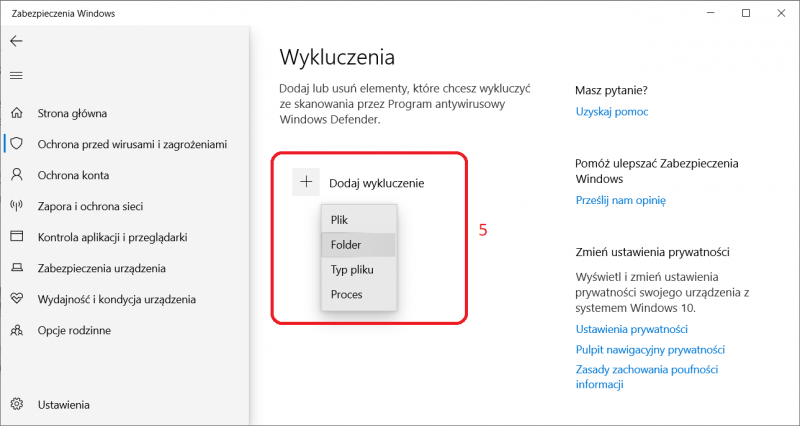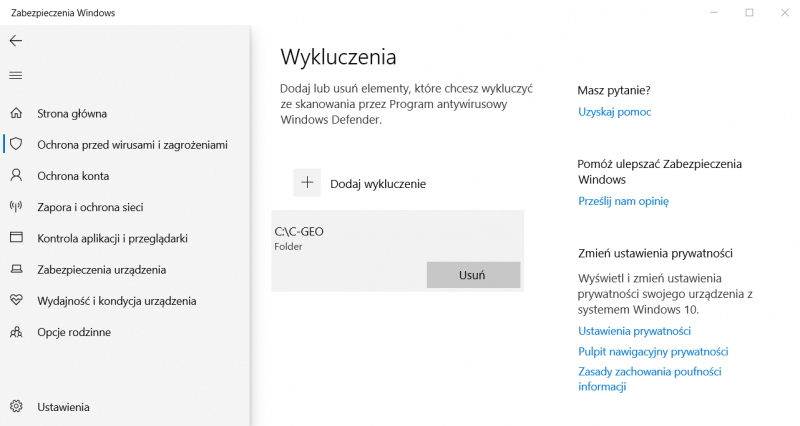Windows Defender: Różnice pomiędzy wersjami
(Utworzono nową stronę "'''Spowolnienie przez zaporę Windows Defender działania programu C-GEO na przykładzie importu pliku AutoCad DXF/DWG ''' == 1. Co to jest Windows Defender. == Windows...") |
|||
| Linia 1: | Linia 1: | ||
| − | |||
| − | |||
| − | |||
| + | = '''Spowolnienie przez zaporę Windows Defender działania programu C-GEO na przykładzie importu pliku AutoCad DXF/DWG''' = | ||
| + | |||
| + | |||
| + | == 1. Co to jest Windows Defender. == | ||
Windows Defender jest programem antywirusowym chroniącym przed wszelkimi typami szkodliwego oprogramowania, w tym przed oprogramowaniem szpiegującym (spyware). Początkowo program służył jedynie do zwalczania programów szpiegowskich. Funkcjonował jako darmowy dodatek do systemu Windows XP, natomiast w przypadku systemów Windows Vista, Windows 7, Windows 8 i Windows 10 jest ich integralną częścią. | Windows Defender jest programem antywirusowym chroniącym przed wszelkimi typami szkodliwego oprogramowania, w tym przed oprogramowaniem szpiegującym (spyware). Początkowo program służył jedynie do zwalczania programów szpiegowskich. Funkcjonował jako darmowy dodatek do systemu Windows XP, natomiast w przypadku systemów Windows Vista, Windows 7, Windows 8 i Windows 10 jest ich integralną częścią. | ||
Producenci Microsoft-u, co zrozumiałe, zalecają aby zapora Windows Defender była zawsze włączona, nawet jeśli mamy zainstalowane inne programy antywirusowe. Niestety skutkiem „ubocznym” pracy Defender-a jest to, że zapora ta traktuje różne aplikacje w tym m.in C-GEO jako zagrożenie dla komputera (np. jako trojana). Ponadto przyczynia się ona do znacznego spowolnienia działania programu C-GEO np. podczas importu/eksportu plików AutoCad DXF/DWG. Dzieje się tak dlatego, że Windows Defender skanuje procesy w aplikacji pod kątem ewentualnego zagrożenia dla urządzenia. | Producenci Microsoft-u, co zrozumiałe, zalecają aby zapora Windows Defender była zawsze włączona, nawet jeśli mamy zainstalowane inne programy antywirusowe. Niestety skutkiem „ubocznym” pracy Defender-a jest to, że zapora ta traktuje różne aplikacje w tym m.in C-GEO jako zagrożenie dla komputera (np. jako trojana). Ponadto przyczynia się ona do znacznego spowolnienia działania programu C-GEO np. podczas importu/eksportu plików AutoCad DXF/DWG. Dzieje się tak dlatego, że Windows Defender skanuje procesy w aplikacji pod kątem ewentualnego zagrożenia dla urządzenia. | ||
| Linia 10: | Linia 11: | ||
Sposobem na poradzenie sobie ze wspomnianą powyżej niedogodnością – spowolniona praca C-GEO – jest ustawienie wykluczenia dla elementu (w tym przypadku folderu, w którym został zainstalowany program C-GEO), którego nie chcemy aby Defender skanował pod kątem ewentualnego zagrożenia. Poniżej została przedstawiona procedura ustawiania wykluczenia: | Sposobem na poradzenie sobie ze wspomnianą powyżej niedogodnością – spowolniona praca C-GEO – jest ustawienie wykluczenia dla elementu (w tym przypadku folderu, w którym został zainstalowany program C-GEO), którego nie chcemy aby Defender skanował pod kątem ewentualnego zagrożenia. Poniżej została przedstawiona procedura ustawiania wykluczenia: | ||
| − | 1) Wybierz przycisk: Start | + | 1) Wybierz przycisk: '''Start''' |
| − | 2) Wybierz opcję: Ustawienia > Aktualizacje i zabezpieczenia > Zabezpieczenia Windows > Ochrona przed wirusami i zagrożeniami | + | 2) Wybierz opcję: '''Ustawienia > Aktualizacje i zabezpieczenia > Zabezpieczenia Windows > Ochrona przed wirusami i zagrożeniami''' |
| + | [[Plik:1.png|800px|thumb|left|]] | ||
| + | |||
| + | |||
| + | |||
| + | |||
| + | |||
| + | |||
| + | |||
| + | |||
| + | |||
| + | |||
| + | |||
| + | |||
| + | |||
| + | |||
| + | |||
| + | |||
| + | |||
| + | |||
| + | |||
| + | |||
| + | |||
| + | |||
| + | |||
| + | |||
| + | |||
| + | |||
| + | |||
| + | |||
| + | |||
| + | |||
| + | |||
| + | |||
| + | |||
| + | |||
| + | |||
| + | |||
| + | |||
| + | |||
| + | |||
| + | |||
| + | 3) Następnie wybierz opcję : '''Ustawienia ochrony przed wirusami i zagrożeniami''' | ||
| + | [[Plik:2.png|800px|thumb|left|]] | ||
| + | |||
| + | |||
| + | |||
| + | |||
| + | |||
| + | |||
| + | |||
| + | |||
| + | |||
| + | |||
| + | |||
| + | |||
| + | |||
| + | |||
| + | |||
| + | |||
| + | |||
| + | |||
| + | |||
| + | |||
| + | |||
| + | |||
| + | |||
| + | |||
| + | |||
| + | |||
| + | |||
| + | |||
| + | |||
| + | |||
| + | |||
| + | |||
| + | |||
| + | |||
| + | |||
| + | |||
| + | 4) Wybierz: '''Dodaj lub usuń wykluczenia''' | ||
| + | [[Plik:3.png|800px|thumb|left|]] | ||
| + | |||
| + | |||
| + | |||
| + | |||
| + | |||
| + | |||
| + | |||
| + | |||
| + | |||
| + | |||
| + | |||
| + | |||
| + | |||
| + | |||
| + | |||
| + | |||
| + | |||
| + | |||
| + | |||
| + | |||
| + | |||
| + | |||
| + | |||
| + | |||
| + | |||
| + | |||
| + | |||
| + | |||
| + | |||
| + | |||
| + | |||
| + | |||
| + | |||
| + | |||
| + | 5) Następnie kliknij myszką na: '''Dodaj wykluczenia''' i z rozwijanej listy kliknij na Folder | ||
| + | [[Plik:4.png|800px|thumb|left|]] | ||
| + | |||
| + | |||
| + | |||
| + | |||
| + | |||
| + | |||
| + | |||
| + | |||
| + | |||
| + | |||
| + | |||
| + | |||
| + | |||
| + | |||
| + | |||
| + | |||
| + | |||
| + | |||
| + | |||
| + | |||
| + | |||
| + | |||
| + | |||
| + | |||
| + | |||
| + | |||
| + | |||
| + | |||
| + | |||
| + | |||
| + | |||
| + | |||
| + | |||
| + | |||
| + | 6) Następnie wybieramy folder w którym jest zainstalowany program C-GEO. Standardowo jest to '''c:\C-GEO'''. | ||
| + | [[Plik:5.png|800px|thumb|left|]] | ||
Wersja z 12:19, 21 lis 2019
Spowolnienie przez zaporę Windows Defender działania programu C-GEO na przykładzie importu pliku AutoCad DXF/DWG
1. Co to jest Windows Defender.
Windows Defender jest programem antywirusowym chroniącym przed wszelkimi typami szkodliwego oprogramowania, w tym przed oprogramowaniem szpiegującym (spyware). Początkowo program służył jedynie do zwalczania programów szpiegowskich. Funkcjonował jako darmowy dodatek do systemu Windows XP, natomiast w przypadku systemów Windows Vista, Windows 7, Windows 8 i Windows 10 jest ich integralną częścią. Producenci Microsoft-u, co zrozumiałe, zalecają aby zapora Windows Defender była zawsze włączona, nawet jeśli mamy zainstalowane inne programy antywirusowe. Niestety skutkiem „ubocznym” pracy Defender-a jest to, że zapora ta traktuje różne aplikacje w tym m.in C-GEO jako zagrożenie dla komputera (np. jako trojana). Ponadto przyczynia się ona do znacznego spowolnienia działania programu C-GEO np. podczas importu/eksportu plików AutoCad DXF/DWG. Dzieje się tak dlatego, że Windows Defender skanuje procesy w aplikacji pod kątem ewentualnego zagrożenia dla urządzenia.
2. Jak ustawić w zaporze Windows Defender wykluczenia
Sposobem na poradzenie sobie ze wspomnianą powyżej niedogodnością – spowolniona praca C-GEO – jest ustawienie wykluczenia dla elementu (w tym przypadku folderu, w którym został zainstalowany program C-GEO), którego nie chcemy aby Defender skanował pod kątem ewentualnego zagrożenia. Poniżej została przedstawiona procedura ustawiania wykluczenia:
1) Wybierz przycisk: Start
2) Wybierz opcję: Ustawienia > Aktualizacje i zabezpieczenia > Zabezpieczenia Windows > Ochrona przed wirusami i zagrożeniami
3) Następnie wybierz opcję : Ustawienia ochrony przed wirusami i zagrożeniami
4) Wybierz: Dodaj lub usuń wykluczenia
5) Następnie kliknij myszką na: Dodaj wykluczenia i z rozwijanej listy kliknij na Folder
6) Następnie wybieramy folder w którym jest zainstalowany program C-GEO. Standardowo jest to c:\C-GEO.